PowerPointの「スポイト」機能
皆さん、こんにちは!滋賀県草津市の 草津商工会議所パソコン教室 です。
PowerPoint(2013以降のバージョン)では「スポイト」機能を利用し、図形の色を
「図形の塗りつぶし▼」一覧からではなく、挿入した写真や図形の一部の色と同じ色に
することができます。
「スポイト」の使い方は以下の順です。
① 色の変更をしたい図形をクリックして選択しておきます。
② 「描画ツール」の「書式」タブをクリックします。
③ 「図形の塗りつぶし▼」一覧から「スポイト」をクリックすると
マウスポインターがスポイトの形に変わります。
④ 同じ色にしたい写真や図形の部分をクリックします。
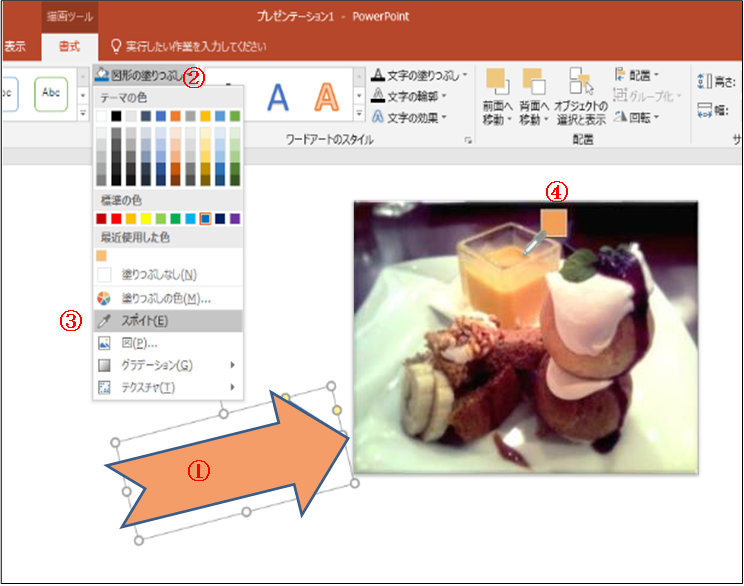
これで複雑な色でも簡単に同じ色に変更することができます。
その他、たくさんの図形を操作していると他の図形を選択してしまったりして
編集しづらいことがあります。
そんなとき、編集中の図形以外を非表示にすることができます。
1.「ホーム」タブの「選択」から「オブジェクトの選択と表示」をクリックすると
[選択]作業ウィンドウが表示されます。
2.非表示したい図形の目のアイコンをクリックします。
非表示になると目を閉じたアイコンになりクリックするたびに表示と非表示が
交互に切り替わります。
これはPowerPointに限らずWord、Excelでも同じことができます。
Wordでは描画キャンバス内の図形にも操作することができます。
無料体験・説明会のご予約は、こちらから ⇒ 説明会予約画面
お電話でも、承っております ⇒ 電話 077-561-7340
お気軽にお問い合わせください。
4月20日(金)
【駐車場状況】
時間帯によっては混雑が予想されます。御来校の方は時間に余裕をもってお越し下さい。
【教室状況】
一日を通して空席がございます。追加希望の方は電話でお問い合わせください。